win7系统设置IE为默认浏览器的方法 win7系统设置IE为默认浏览器图文教程
发布时间:2017-07-04 14:00:22 浏览数:
今天给大家带来win7系统设置IE为默认浏览器的方法,win7系统设置IE为默认浏览器图文教程,让您轻松解决问题。
世面上浏览器品种繁多,当你安装好一款浏览器后一般都会把自己设置为默认浏览器,对于喜欢或习惯使用IE的朋友,我们有必要将默认浏览器重设为IE,在win7系统下我们该怎么操作呢?设置步骤:
1、右键点击桌面上的IE图标选择属性,或者打开IE浏览器点击菜单栏上的工具并选择"Internet 选项";
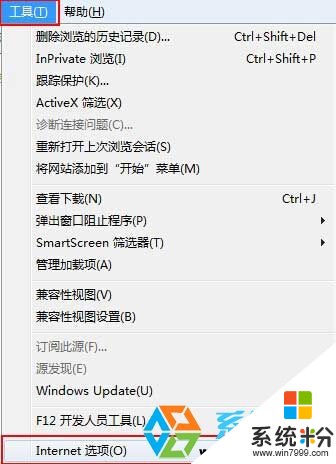
2、打开ie选项后点选择“程序”选项卡;
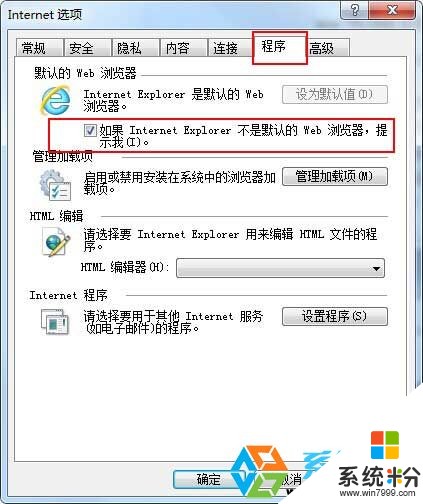
3、勾选“如果 Internet Explorer 不是默认 web 浏览器,提示我”
4、确定后,重新打开IE浏览器,IE会提示要不要设置IE为您的默认浏览器,你选择是就可以了;
小贴示:如果有安全软件锁定了默认浏览器要先解除锁定;
以上就是win7系统设置IE为默认浏览器的方法,win7系统设置IE为默认浏览器图文教程教程,希望本文中能帮您解决问题。